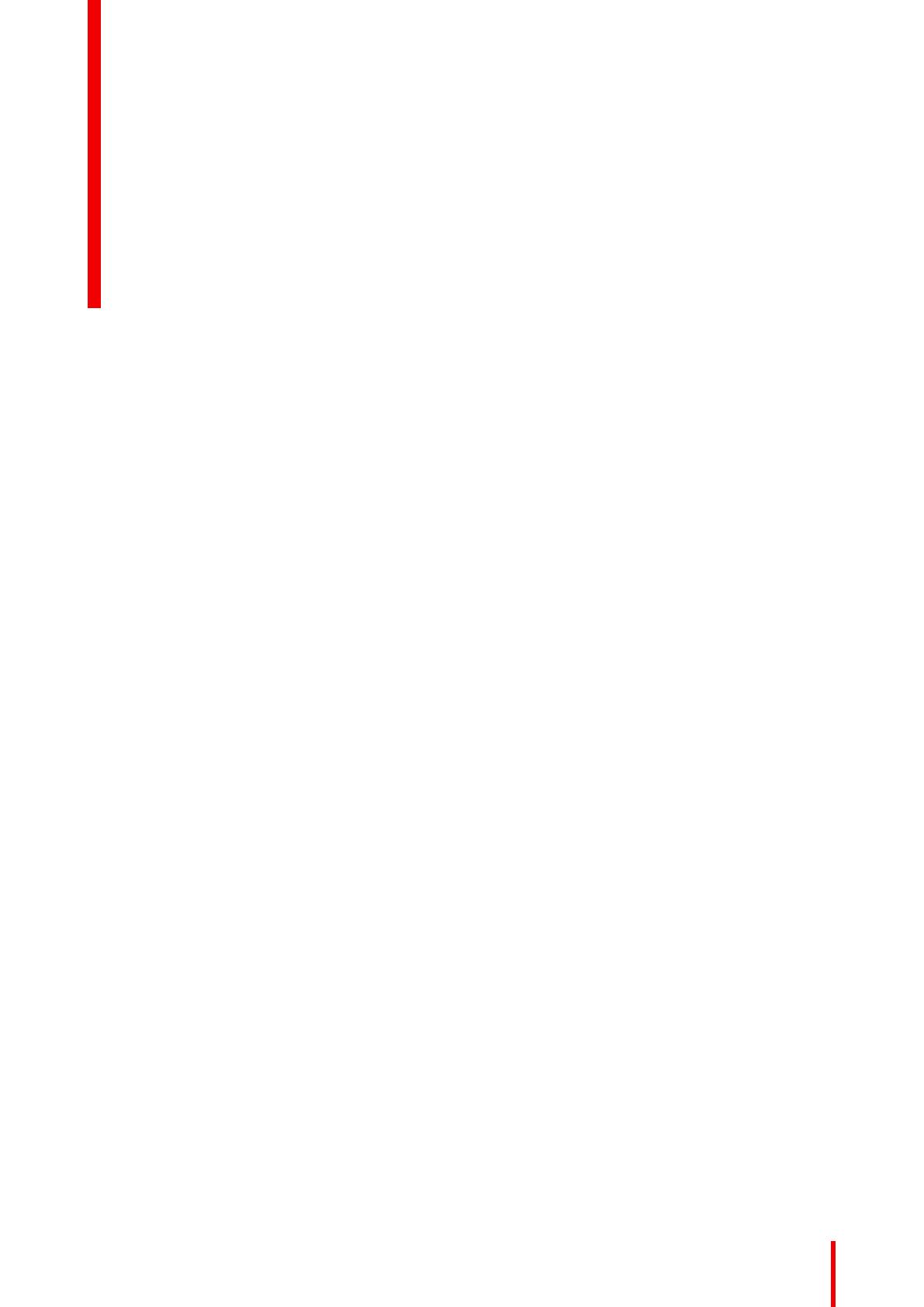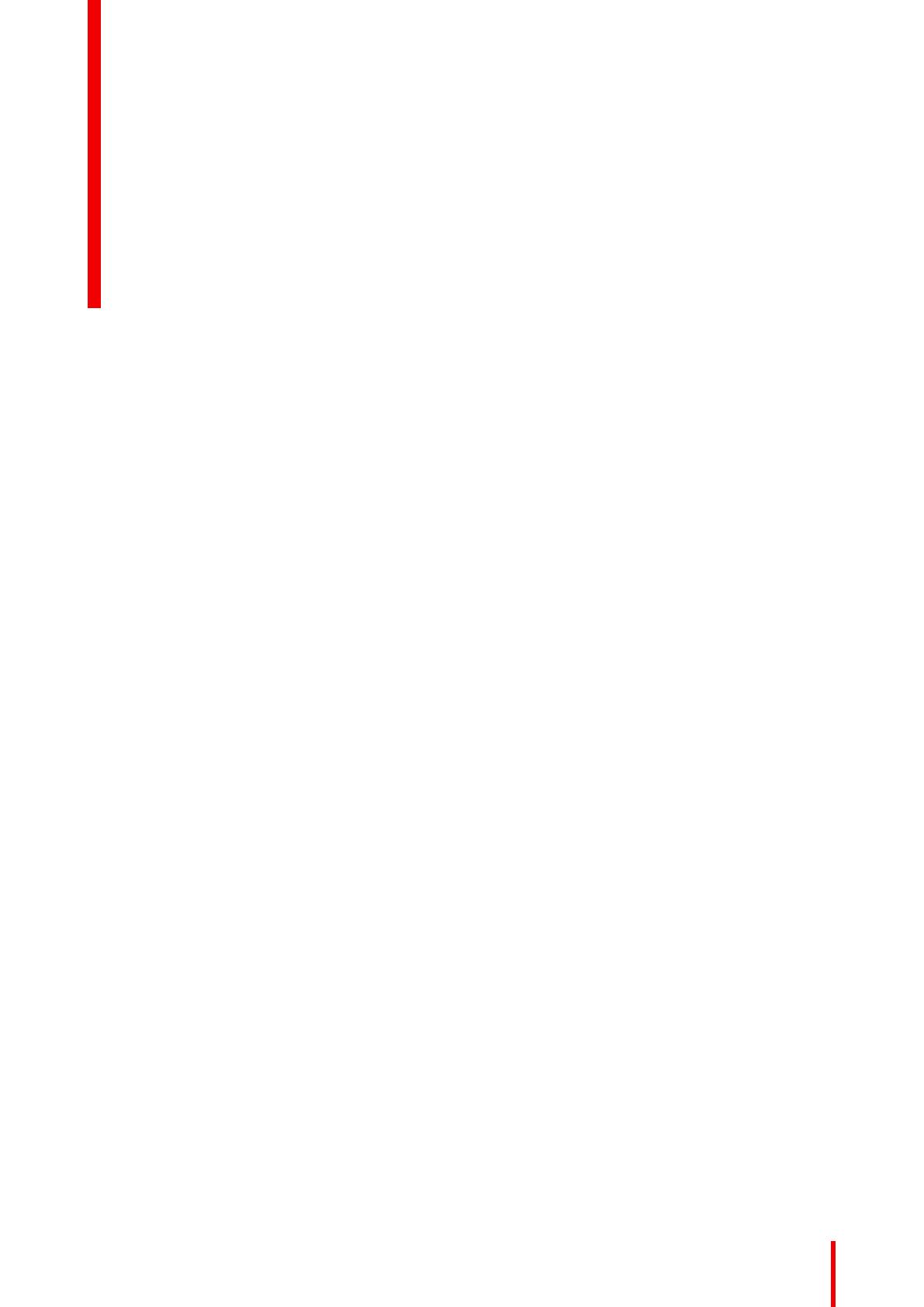
3R5911227ET /04 Coronis Fusion 4MP / 6MP
1 Tere tulemast!...............................................................................................................................................................................................5
1.1 Mis karbis sisaldub?.........................................................................................................................................................................6
1.2 Toote ülevaade....................................................................................................................................................................................6
2 Paigaldamine................................................................................................................................................................................................9
2.1 Kuvari kontrolleri paigaldamine...............................................................................................................................................10
2.2 Kuvari asendi reguleerimine .....................................................................................................................................................10
2.3 Juhtmeühendused.......................................................................................................................................................................... 11
2.4 VESA klambri kinnitamine..........................................................................................................................................................12
2.5 MXRT draiveri ja intuitiivsete töövoo tööriistade installimine .................................................................................14
2.6 QAWeb-i registreerimine ............................................................................................................................................................15
3 Igapäevane kasutamine..................................................................................................................................................................17
3.1 Soovitused igapäevaseks kasutamiseks...........................................................................................................................18
3.2 Otseteeriba.........................................................................................................................................................................................18
3.3 Ooterežiimile lülitumine ...............................................................................................................................................................19
3.4 SoftGlow valguse režiimi lülitamine......................................................................................................................................19
3.5 OSD-menüü avamine ja kasutamine...................................................................................................................................20
4 Üksikasjalik kasutamine..................................................................................................................................................................21
4.1 OSD menüü keel.............................................................................................................................................................................22
4.2 OSD-menüü paigutus...................................................................................................................................................................22
4.3 Kuvaregulaatori (OSD) menüü automaatse sulgemise funktsioon.....................................................................22
4.4 Toite lukustamise funktsioon ....................................................................................................................................................22
4.5 SoftGlow töövalgus........................................................................................................................................................................23
4.6 SoftGlow seinavalgus...................................................................................................................................................................23
4.7 Kuvari toitehalduse süsteemi (DPMS) režiim..................................................................................................................24
4.8 Uinak......................................................................................................................................................................................................24
4.9 Valgustuse sihtväärtus.................................................................................................................................................................25
4.10 Värvi eelseadistused.....................................................................................................................................................................25
4.10.1 Värvitemperatuur.........................................................................................................................................................26
4.10.2 Värvi koordinaadid......................................................................................................................................................26
4.11 Värviruum............................................................................................................................................................................................26
4.12 Vaatamise režiimid.........................................................................................................................................................................27
4.13 Kuvafunktsioonid.............................................................................................................................................................................27
4.14 sRGB .....................................................................................................................................................................................................28
Sisukord